Dispatcher und Ribbons installieren und aktualisieren
Zuletzt aktualisiert am 05.11.2024
Überblick
Der Dispatcher ist ein Programm, das auf jedem Computer installiert werden muss, auf dem Lucanet Disclosure Management verwendet werden soll. Ohne den Dispatcher ist Lucanet Disclosure Management nicht funktionstüchtig.
Ribbons sind Menübänder oder Multifunktionsleisten für Anwendungsprogramme, die Menüsteuerung, Symbolleisten und Dialoge miteinander verbinden. Für die Verwendung des Lucanet Disclosure Managements zusammen mit einer lokalen Office-Installation müssen Ribbons für MS Word und für MS für Excel installiert werden.
Das Word-Ribbon ist auch für MS Office Online bzw. Microsoft 365 verfügbar. Das Ribbon für Word-Online muss jedoch nicht gesondert installiert werden, sondern ist automatisch verfügbar, sobald Sie MS Word-Online nutzen.
Sowohl der Dispatcher als auch die Ribbons werden regelmäßig aktualisiert. Wenn ein Update verfügbar ist, werden Sie automatisch informiert, sobald Sie ein MS Office Dokument in Lucanet Disclosure Management öffnen.
Dieser Artikel enthält folgende Abschnitte:
Dispatcher installieren
Um den Dispatcher auf Ihrem Rechner zu installieren, wird Microsoft dotNet 8.0.0 benötigt.
So installieren Sie den Dispatcher für Disclosure Management:
- Klicken Sie in der Funktionsleiste von Disclosure Management auf Toolbox und klicken Sie in der Übersicht auf Dispatcher. Die Detailansicht wird z. B. wie folgt angezeigt:
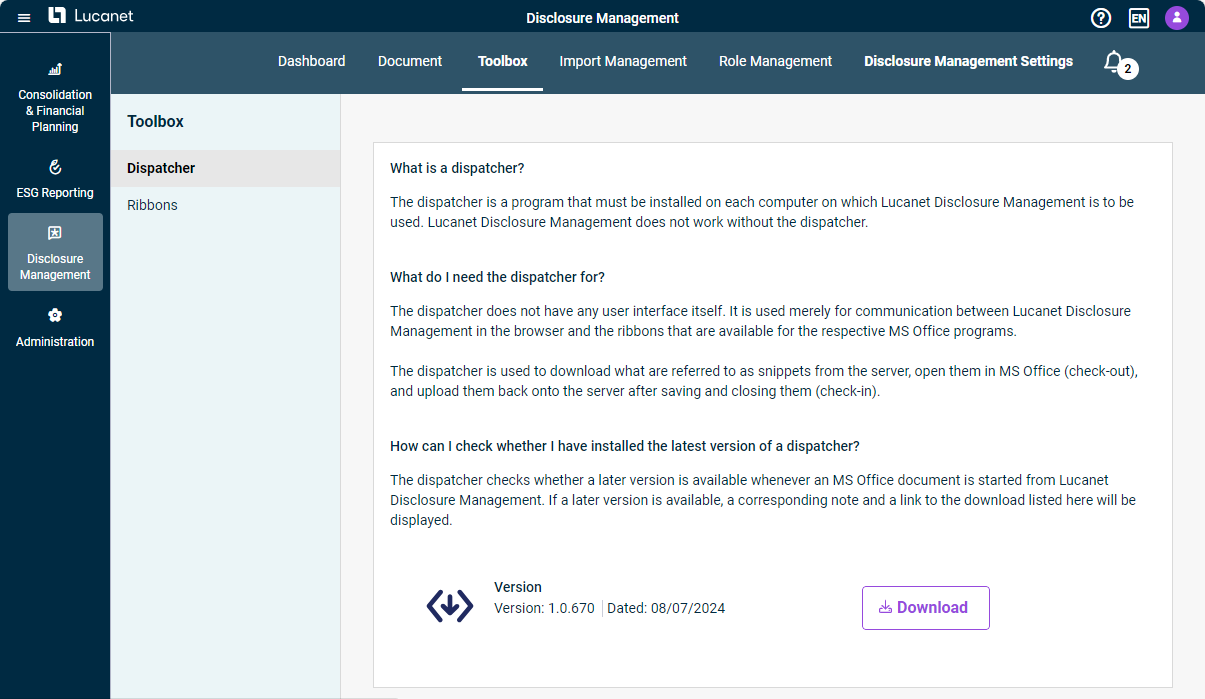 Detailansicht des Dispatcher-Bereichs
Detailansicht des Dispatcher-Bereichs - Klicken Sie auf Download, um die Zip-Datei für den Dispatcher herunterzuladen, und navigieren Sie dann zu Ihrem Download-Ordner.
- Entpacken Sie die Zip-Datei und führen anschließend die Setup-Datei aus.
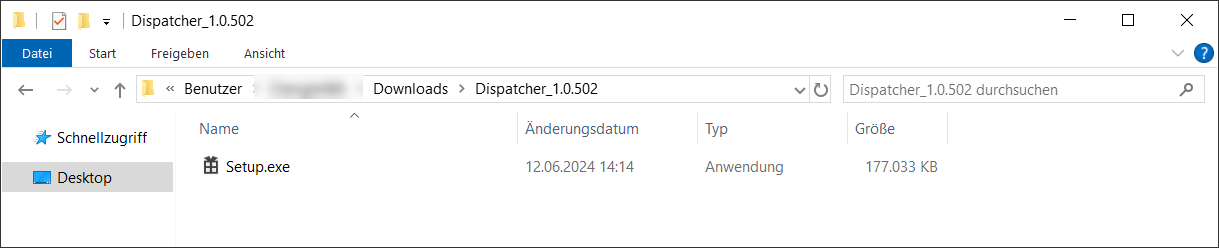
Setup-Datei im Windows Explorer
Der Dispatcher wird automatisch installiert und ist anschließend auf Ihrem Rechner unter Disclosure Management Office File Dispatcher zu finden:
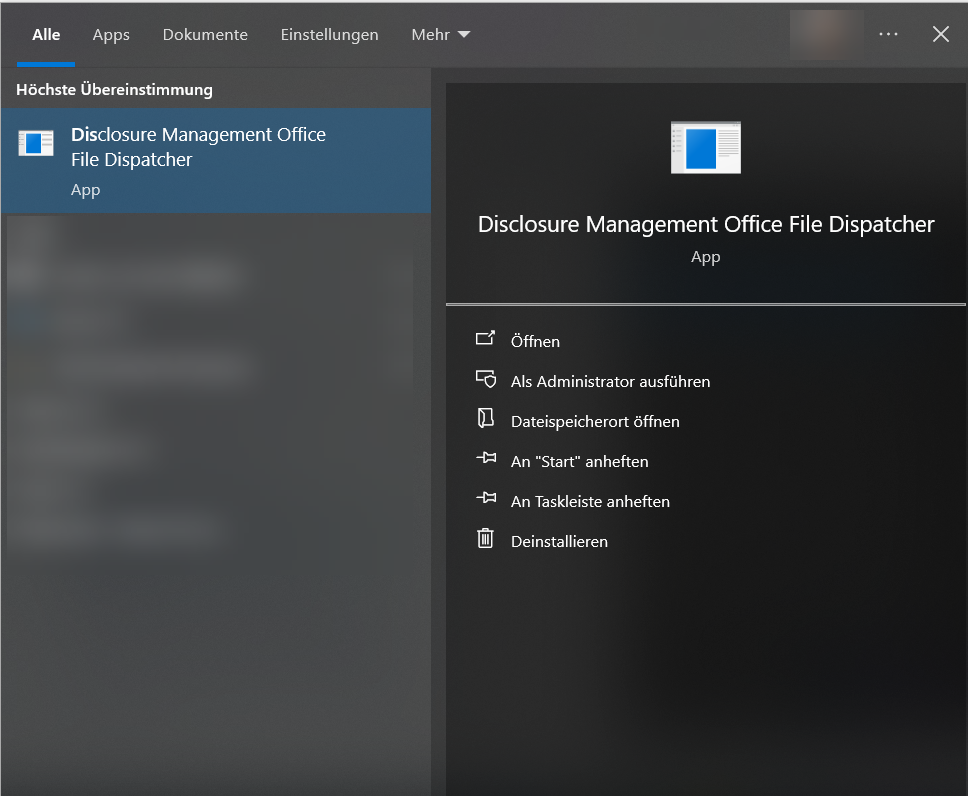 Dispatcher im Windows-Startmenü
Dispatcher im Windows-Startmenü
Der Dispatcher startet automatisch, wenn Sie eine Office-Datei in Disclosure Management anlegen oder eine vorhandene Datei öffnen.
Ribbons installieren
So installieren Sie die Office-Ribbons für das Disclosure Management:
- Navigieren Sie im Lucanet Disclosure Management zum Reiter Toolbox und klicken Sie in der Strukturansicht auf Ribbons. Die Detailansicht wird wie folgt angezeigt:
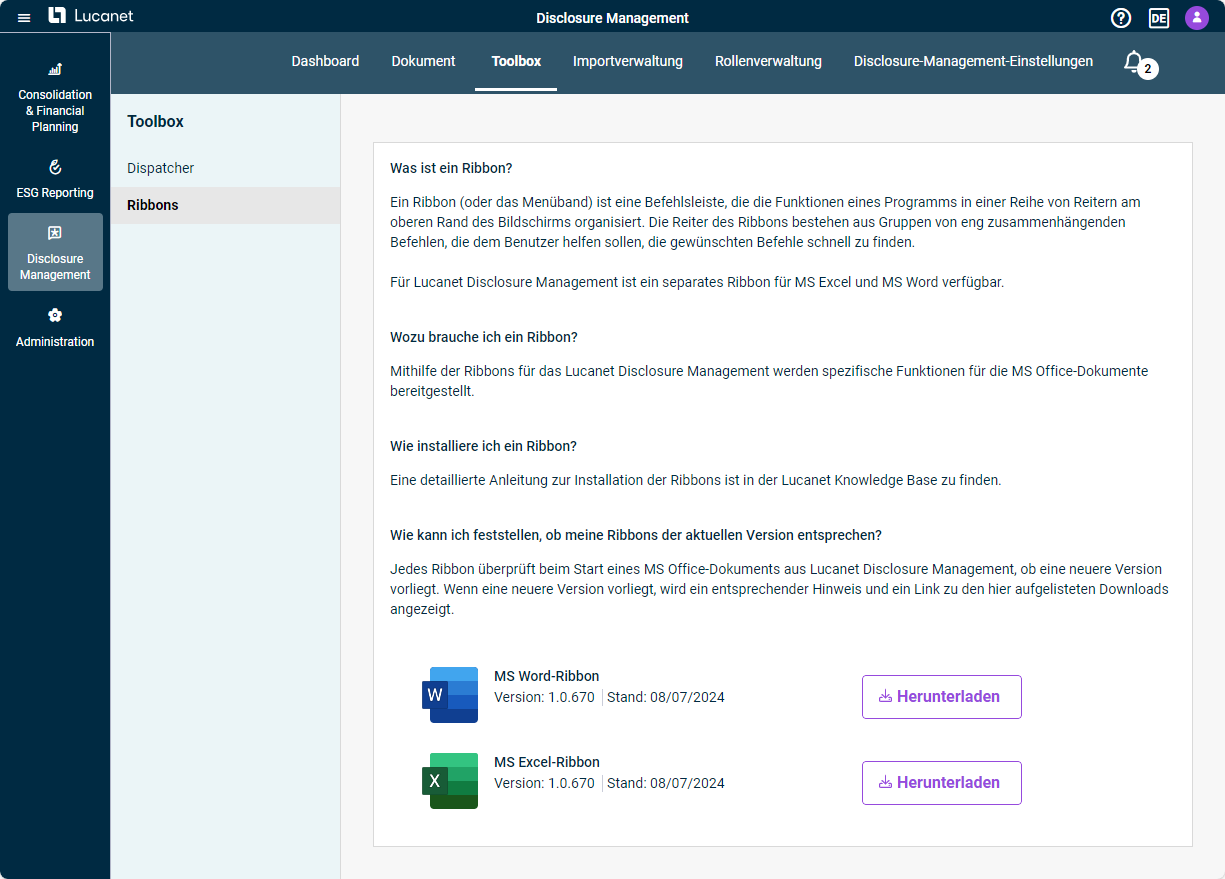 Detailansicht des Ribbon-Bereichs
Detailansicht des Ribbon-Bereichs - Klicken Sie auf Herunterladen, um die Zip-Datei für das MS Word-Ribbon oder das MS Excel-Ribbon herunterzuladen und navigieren anschließend zu Ihrem Download-Ordner.
- Entpacken Sie die Zip-Datei und klicken Sie nacheinander doppelt auf die Installer-Packages WordInstaller und ExcelInstaller, um das jeweilige Ribbon zu installieren.
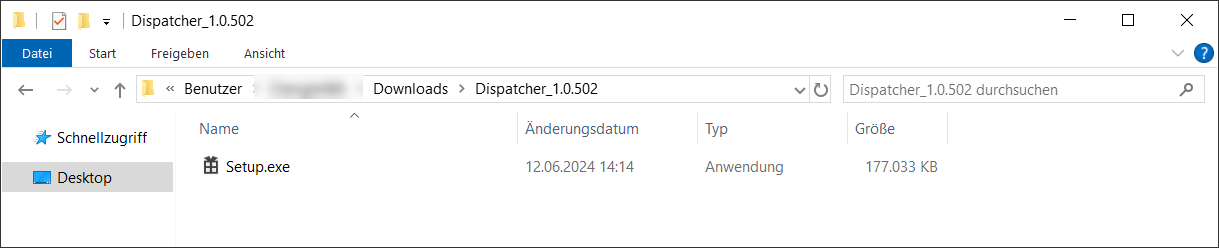 WordInstaller im Windows Explorer
WordInstaller im Windows Explorer
Das Ribbon wird automatisch installiert und wird in MS Word oder MS Excel wie folgt angezeigt, sobald Sie ein Word-Dokument oder Excel-Dokument aus dem Lucanet Disclosure Management heraus öffnen:
- In MS Word:
 Ribbon in MS Word
Ribbon in MS Word - In MS Excel:
 Ribbon in MS Excel
Ribbon in MS Excel
Hinweis: Abhängig von Ihren Sicherheitseinstellungen müssen Sie ggf. die Installation erneut bestätigen, sobald Sie MS Word oder MS Excel nach der Installation der Ribbons das erste Mal öffnen. Klicken Sie in der Meldung auf Installieren:
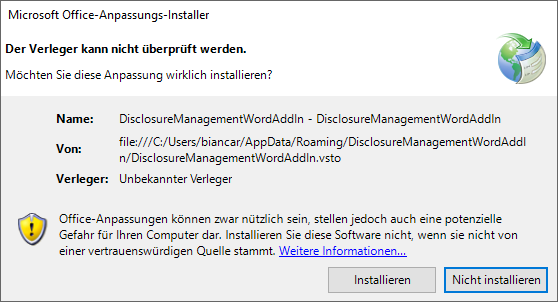 Sicherheitsabfrage in Microsoft Office
Sicherheitsabfrage in Microsoft Office
Dispatcher und Ribbons aktualisieren
Beim Öffnen eines MS-Office-Dokuments aus dem Disclosure Management wird automatisch eine Softwareprüfung auf die neueste Version des Dispatchers und der Ribbons durchgeführt. Wenn eine neuere Version verfügbar ist, zeigt das System einen entsprechenden Hinweis und einen Link zu der Seite an, auf der die neueste Version heruntergeladen werden kann.